
Si acabas de recoger una nueva Mac M4 o planea realizar una instalación nueva de macOS, deberá cambiar y configurar muchas configuraciones para satisfacer sus necesidades. En esta guía actualizada de introducción a Mac, analizo 60 consejos y trucos diferentes para ayudar a optimizar su configuración.
Incluso si es un usuario experimentado de macOS, es possible que encuentre algunos consejos nuevos. Mire nuestro video tutorial y suscríbete a 9to5Mac en YouTube para más.
En esta publicación escrita, incluyo solo algunos de los elementos que cubro en el video, pero le dará una buena thought de qué tipo de contenido puede esperar encontrar en el video completo. Estos son algunos de mis consejos favoritos para Mac:
Configure App Retailer para instalar aplicaciones grandes en un disco externo
Esta es una nueva característica para macOS Sequoia y es una gran ventaja para los usuarios que buscan arreglárselas con un espacio mínimo en el disco. Después de todo, el Mac mini básico, aunque tiene un valor increíblesólo viene con 256 GB de almacenamiento flash. ¿La buena noticia? Puede agregar almacenamiento a través de unidades USB-C y Thunderbolt externas y luego instalar aplicaciones grandes desde App Retailer en una unidad externa.
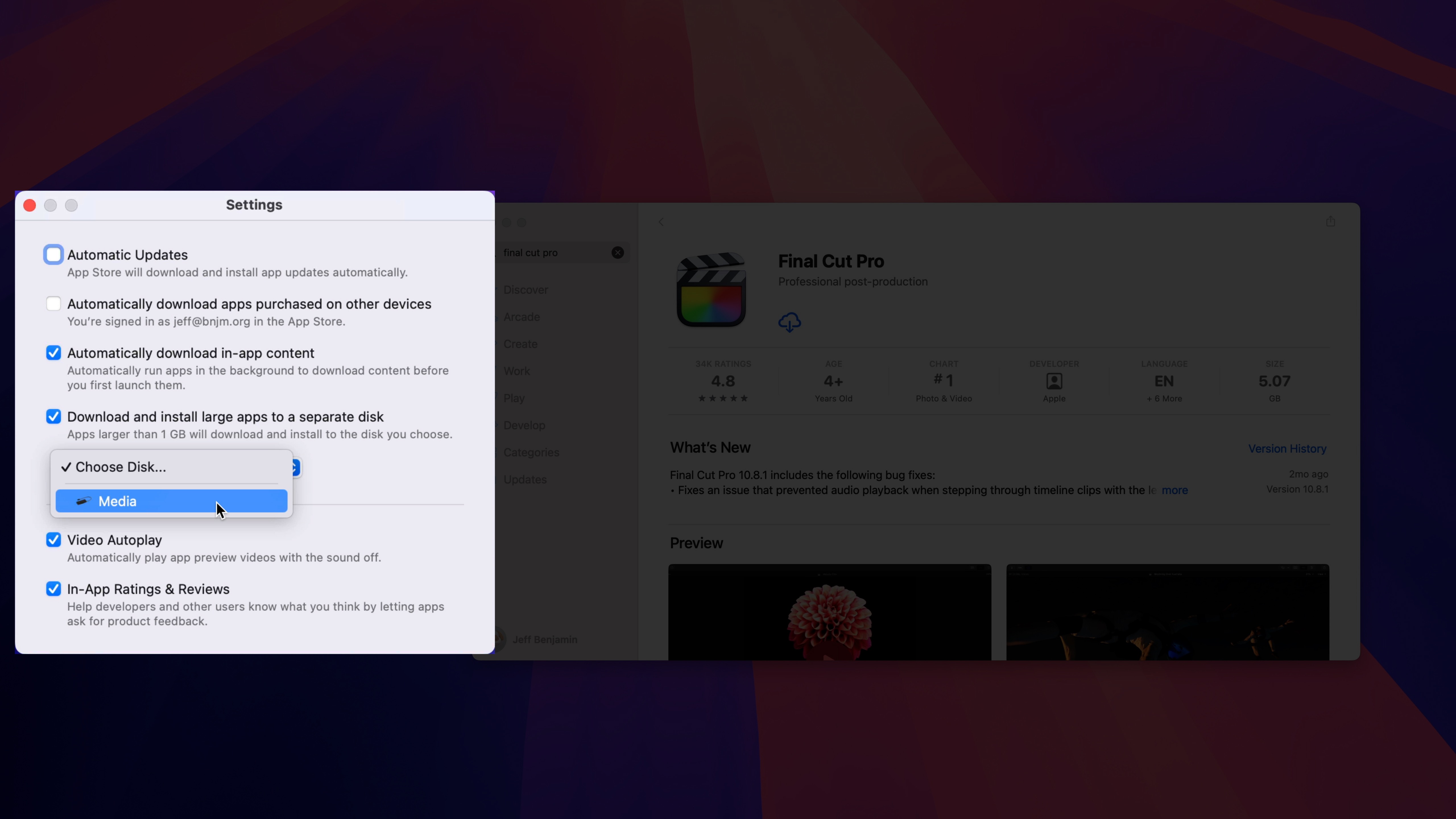
Paso 1: Abre la tienda de aplicaciones.
Paso 2: Abra la configuración de la App Retailer a través de la barra de menú.
Paso 3: Haga clic en la casilla de verificación junto a Descargue e instale aplicaciones grandes en un disco separado.
Paso 4: Seleccione su disco externo.
Cualquier aplicación que descargue de la App Retailer con un tamaño superior a 1 GB ahora se descargará e instalará automáticamente en un almacenamiento externo. Pero asegúrese de que sea un almacenamiento externo rápido: lo recomiendo La veloz unidad T9 de Samsungque ofrece una gran rentabilidad; de lo contrario, podría afectar el rendimiento de la aplicación.
Vídeo: 60 consejos de Mac para nuevas configuraciones (edición Sequoia 2024)
Patrocinador: Descargar Orka Escritorio hoy: ¡la mejor solución moderna de desarrollo de aplicaciones de Apple!
Suscríbete a 9to5Mac en YouTube para ver más movies
Agregar aplicaciones internet al Dock
macOS Sequoia te permite agregar fácilmente aplicaciones internet al Dock a través de Safari, lo cual es útil para agregar subprocesos o Enlaces de BlueSky directamente al Muelle.
Paso 1: Abra Safari y abra el sitio internet que desea convertir en una aplicación internet.
Paso 2: Haga clic en Archivo en la barra de menú y seleccione Agregar al Dock.
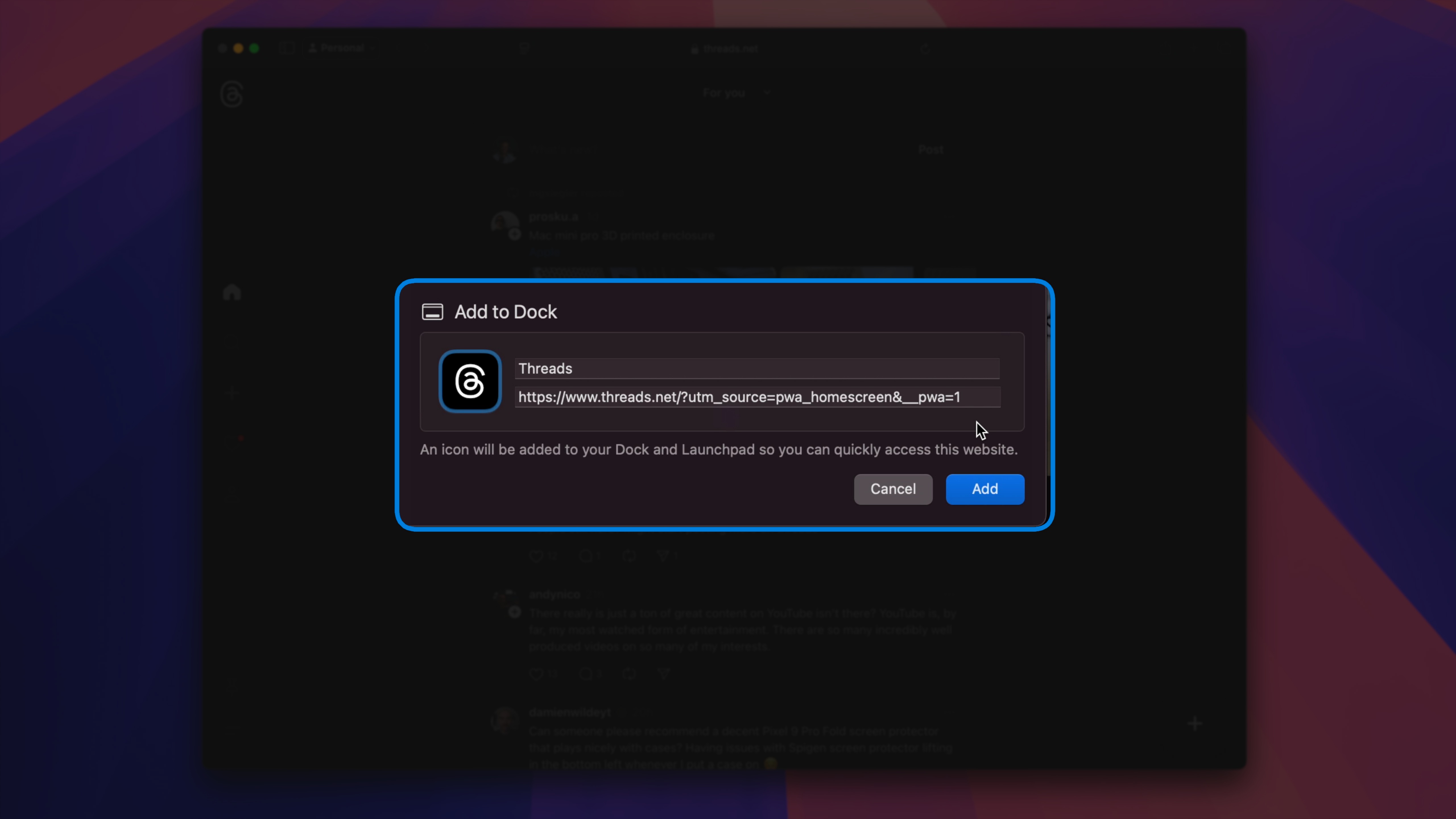
Las aplicaciones internet se almacenan permanentemente en el Dock y actúan como aplicaciones independientes aparte de Safari con cookies independientes. Cuentan con sus propios íconos de aplicaciones, aparecen en LaunchPad, pueden recibir notificaciones y personalizar preferencias.
Eliminar los márgenes del mosaico de ventanas
Sequoia agregó una característica nativa muy necesaria de mosaico de ventanas que le permite crear rápidamente diseños en mosaico arrastrando sus ventanas al costado de la pantalla o usando atajos de teclado. De forma predeterminada, las ventanas en mosaico presentan márgenes que dan como resultado pequeños espacios entre cada ventana. A continuación se explica cómo deshacerse de los márgenes del mosaico de las ventanas.
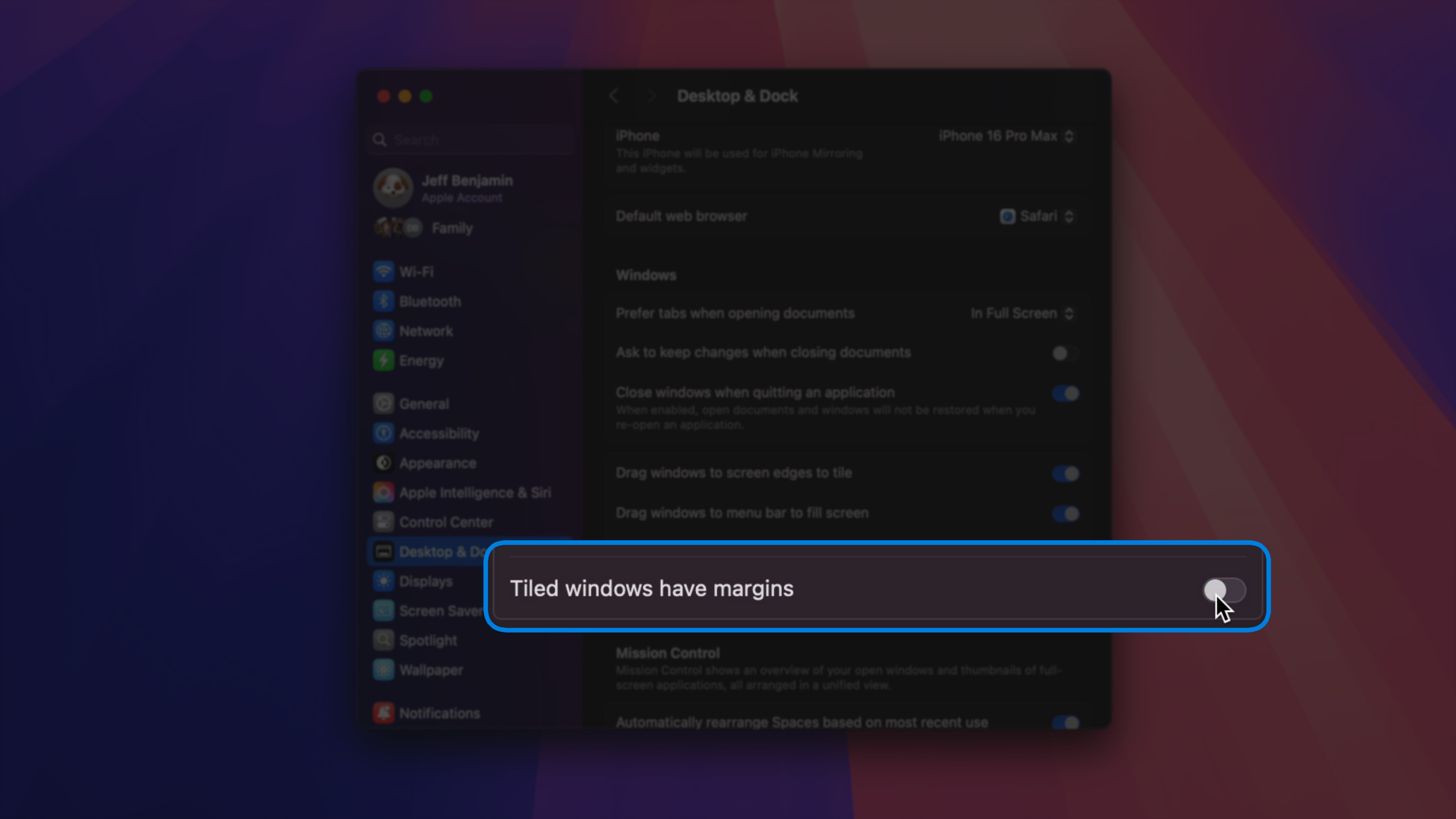
Paso 1: Abra Configuración del sistema.
Paso 2: Haga clic en Escritorio y base.
Paso 3: Desplácese hacia abajo y desactive la Las ventanas con mosaicos tienen márgenes. configuración bajo el encabezado Home windows.
Haga doble clic en la barra de título para maximizar una ventana
Otra primicia de macOS Sequoia: ahora puedes hacer doble clic en la barra de título de una ventana y, en lugar de realizar la extraña función de zoom, puedes hacer que maximice la ventana para llenar la pantalla.
Paso 1: Abra Configuración del sistema.
Paso 2: Haga clic en Escritorio y Dock.
Paso 3: Debajo del encabezado Dock, haga clic en el cuadro desplegable junto a haga doble clic en la barra de título de una ventana para y seleccione Rellenar.
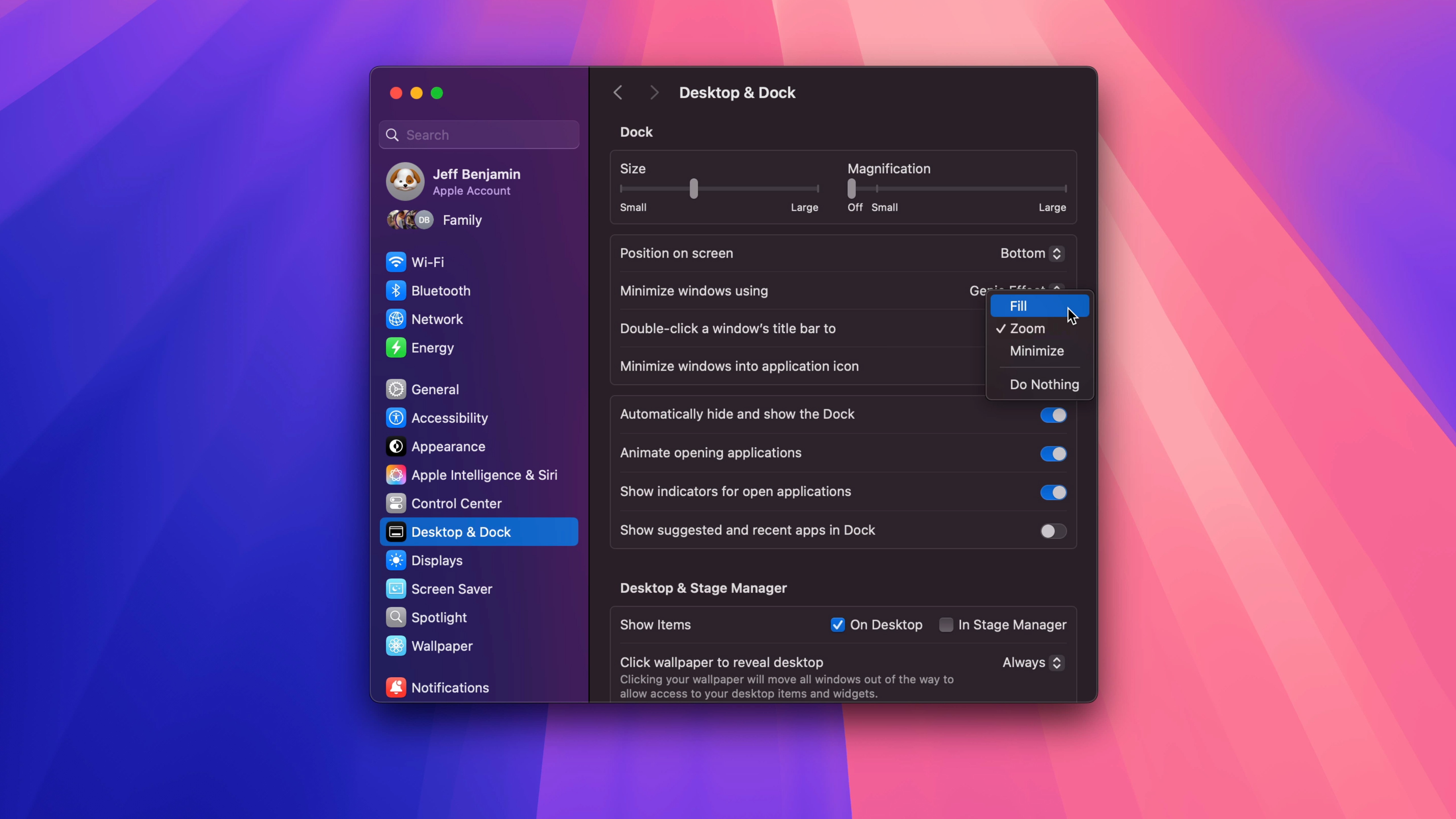
Deja de mostrar el escritorio al hacer clic en el fondo de pantalla
Es una de las características recientes más molestas agregadas a macOS: haces clic en el fondo de pantalla y el escritorio se muestra automáticamente, ocultando todo lo demás. Es una característica interesante, pero tiene una mala implementación. En su lugar, es mejor utilizar un atajo de Scorching Nook para hacerlo. En cualquier caso, aquí se explica cómo detener esto.
Paso 1: Abra Configuración del sistema.
Paso 2: Haga clic en Escritorio y Dock.
Paso 3: Bajo el encabezado Escritorio y administrador de escenario, haga clic en el cuadro desplegable junto a Haga clic en el fondo de pantalla para revelar el escritorioy seleccione Sólo en Stage Supervisor.
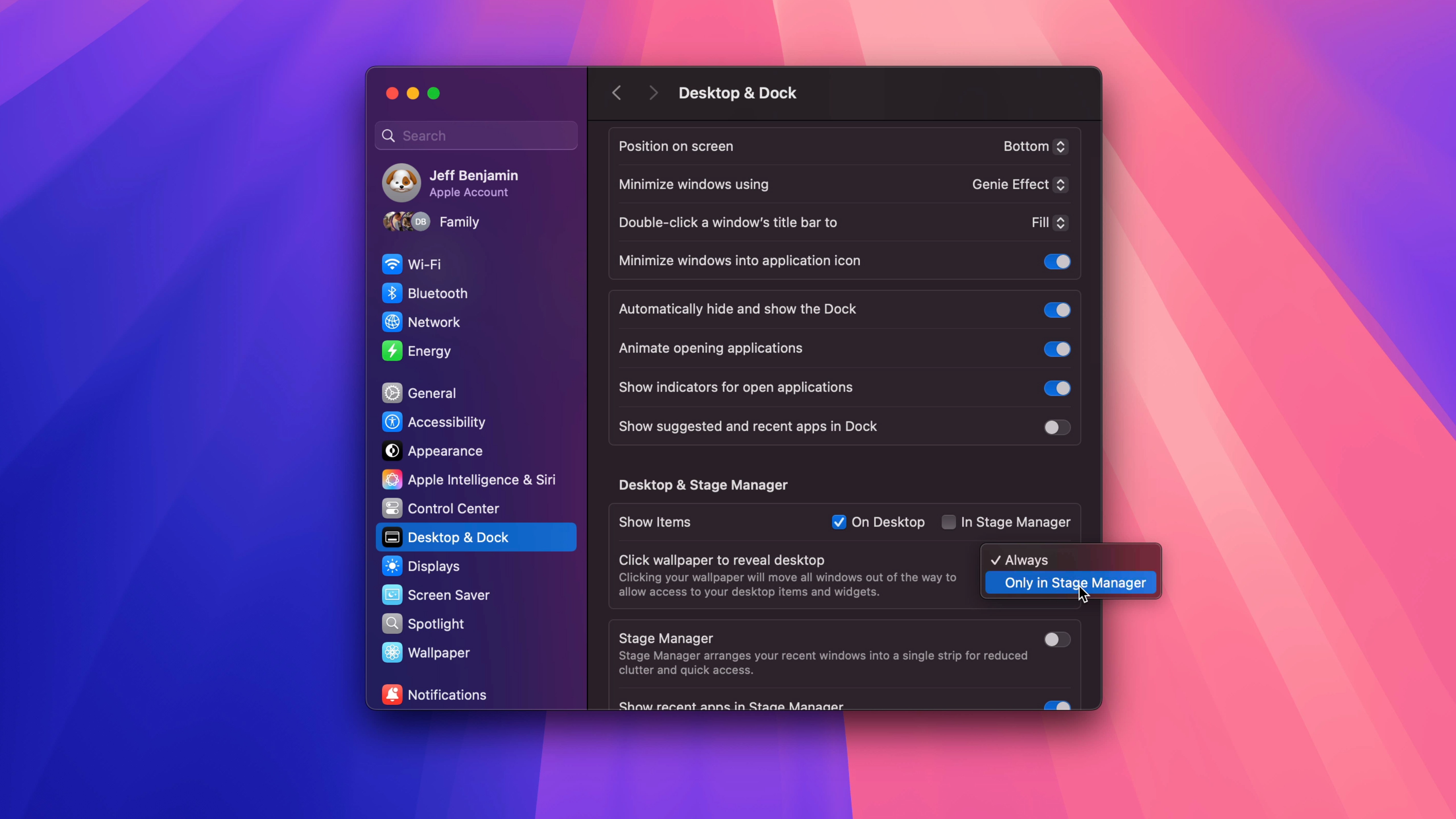
La opinión de 9to5Mac
Nuevamente, esto es un vistazo a solo cinco consejos que ayudan a mejorar macOS en basic. Si recién está comenzando con una nueva Mac o está reinstalando macOS Sequoia, asegúrese de mire el vídeo para ver un tutorial de 55 consejos útiles adicionales y trucos.
¿Qué opinas? Exprese sus pensamientos en los comentarios a continuación.
FTC: Utilizamos enlaces de afiliados automáticos que generan ingresos. Más.


![60 consejos de Mac para nuevas configuraciones (edición maOS Sequoia) [Video] 60 consejos de Mac para nuevas configuraciones (edición maOS Sequoia) [Video]](https://i0.wp.com/9to5mac.com/wp-content/uploads/sites/6/2024/10/Mac-mini-Sequoia-Studio-Display-FI-03.jpg?resize=1200%2C628&quality=82&strip=all&ssl=1)